Kuidas saame Mac OS X-is faile ja kaustu peita

Operatsioonisüsteem Windows sisaldama kohalik valik mille kaudu kasutajad saavad varjama MÕLEMAD lendlehed sama hästi Failid üsna lihtne (ilmselgelt on see valik saanud nii tuntuks, et selle kasutamine ei ole praegu enam ohutu viis privaatsuse kaitse), aga kui asi puudutab X, asjad pole enam nii lihtsad.
Juhul kui oled OS X kasutaja Ja sa tahad peita MÕNED lendlehed või Failid (mitte tingimata nende kaitsmiseks, vaid te lihtsalt leiate end olukorrast, kus te ei saa või ei taha teatud kausta/faili kustutada, kuid te ei taha ka, et see teid alati takistaks), on lihtsaim viis peita kaustad/failid on vastavalt järgmine:
Kuidas saame Mac OS X-is faile ja/või kaustu peita?
- käivitage utiliit Terminal (kasutage Prožektorite valguses kui see pole juba fikseeritud dock)
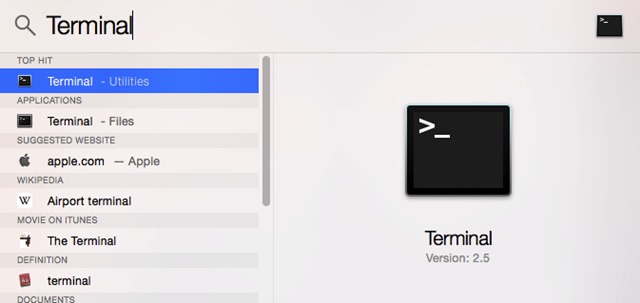
- avatud Kataloog mis sisaldab kaustu või faile, mida soovite peita, seejärel tippige käsk chlipid peidetud (jätke kindlasti a vaba ruumi pärast seda), seejärel hoidke klahvi all Käsk ja vali vastavad kaustad/failid ja lohista need (lohistama&tilk) üle akna Terminal kuhu tippisite ülaloleva käsu
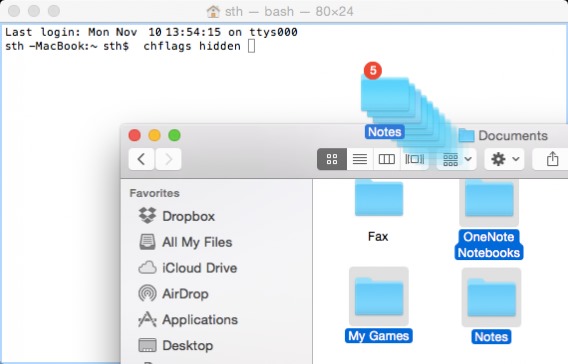
- seejärel vajutage Tagastamine et valitud kaustad ja/või failid kaoksid
Selleks kaustu või faile uuesti kuvada mis sul on peidetud kasutades ülalkirjeldatud meetodit, avage uus Terminal Sa navigeerid Catre'is Juurkaust kus need asuvad (mis sisaldab) vastavaid peidetud kaustad/failid (proovige käsku CD , siis lohistage asukoht üle terminali; ärge unustage lisada tühik CD järel). Seejärel tippige käsk ls selleks nimekiri kõik selles kaustas olevad kaustad ja failid (loetletakse ka peidetud kaustad/failid), mille järel kasutate käsku chlips nohidden järgneb Nimed faili/kausta, mida soovite uuesti kuvada (mitmest sõnast koosnevate nimede puhul sisestage ükshaaval \ enne iga ruum vastavate sõnade vahel; näiteks kausta nimega Kohandatud kontorimallid, maitse Custom\ Office\ Templates).
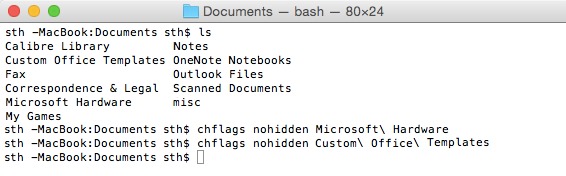
Kui järgite ülaltoodud juhiseid, saate seda teha varjama ja ametnikust ükskõik milline toimik või kaust tahtis sisse X, meetod on üsna turvaline kasutajatele, kes soovivad oma privaatsust kaitsta.
Salavaraseaded – Kuidas peita Mac OS X-is faile ja kaustu
Kuidas saame Mac OS X-is faile ja kaustu peita
Mis on uut
Ümber Stealth
Kirglik tehnoloogia vastu meeldib mulle testida ja kirjutada Windowsi opsüsteemide õpetusi, püüdes leida huvitavaid asju.
Vaadake kõiki salajasi postitusiSamuti võite olla huvitatud...

